
Интернет-провайдер Ростелековдон туташкан тармак көптөгөн колдонуучуларга сатып алынган роутерди өз алдынча конфигурациялоого муктаж. Көбүнчө мындай жабдуулардын өндүрүүчүсү zte, анткени бул компания менен, аталган интернет кызмат тейлөөчүнү кызматташат. Мындай учурларда конфигурация жол-жобосу, ал жаккан белгилүү алгоритмди алгандыгы үчүн, Ван жана IPT менен байланышкан негизги өзгөчөлүктөрдү колдонушкан, колдонулган Rostelecom протоколдору колдонулган негизги өзгөчөлүктөрдү колдонушубуз керек.
Даярдоо аракеттери
Келгиле, роутерди жайылбаган колдонуучулардын көңүлүн бурууга даярдануу үчүн даярдануу иш-аракеттерин талдоо менен баштайлы. Алгач, түзмөктү өзүнө жайгаштыргыңыз келген жерди тандаңыз. Провайдерден, ошондой эле Wi-Fi камтуу чөйрөсүндө эч кандай көйгөй жок, ошондой эле Wi-Fi камтуу чөйрөсү бардык талаптарды камтыйт. Муну жасоо үчүн, электр шаймандарынын калың дубалын болтурбоо жана электр шаймандарынын жакындыгын, анын радиациясы сигналдын сапатына таасир этиши мүмкүн. Мисалы, микротолкундуу же радионга колдонулат. Андан кийин, түздөн-түз байланышуу процессин түзүңүз, андан да кеңири окуу.

Кененирээк маалымат: Роутерди компьютерге туташтыруу
Rostelecom тарабынан колдонулган эң популярдуу протоколу PPPOE деп аталат. Анын ишинин принциби - колдонуучуга уруксат үчүн уникалдуу маалыматтар чыгарылат, ал аларды Интернет борборунда тааныштырат, андан кийин автоматтык түрдө алуу пакеттери пайда болот. Бул учурда DNS жана IP дареги автоматтык түрдө конфигурацияланган, ошондуктан ошол эле маалыматтарды алуу үчүн жооптуу эксплуатациялык тутумдун стандарттык параметрлерин жүргүзүү маанилүү, бул роутер өзү менен карама-каршы келбейт. Бул параметрди автоматтык режимге өткөрүп берүү менен жүзөгө ашырылат, бул бир нече чыкылдатуу менен түзүлгөн. Бул тема боюнча көрсөтмө ушул тема боюнча төмөнкү шилтемени чыкылдатып, биздин веб-сайттагы дагы бир макалада изделүүдө.

Кененирээк маалымат: Windows тармагын жөндөөлөр
Веб интерфейсине кирүү
Кийинки кадам веб интерфейсинин кире беришинде. Бул авторизация ар кандай ыкмалар менен аныктоого болот. Ал Интернет борборунда жана андан аркы бардык манипуляциялар аткарылат, ошондуктан ага кире бериш керек. Бул иш-аракет Ростелекомдон ротецтар үчүн кандайча жүргүзүлгөнү жөнүндө, төмөндөгү материалдарды окуп чыгыңыз.

Кененирээк маалымат: Ростелекомдун жөндөөлөрүнө кирүү
Веб интерфейске көчүп баргандан кийин, экранга кичинекей нуска көрсөтүлөт. Келгиле, буга байланыштуу келишим түзөлү.
- Биринчи этапта веб интерфейсине кирүү үчүн жаңы сырсөздү коюңуз. Жөн гана уруксат берүү үчүн колдонулган бир эле баскычты көрсөтө аласыз. Андан кийин, "OK" баскычын чыкылдатыңыз.
- Андан кийин, экран зымсыз кирүү чекиттерин конфигурациялоо үчүн форманы көрсөтөт. Эгерде роутер эки башка жыштыкта иштей алса, анда эки SSIDди тең иштетсе болот. Эгер сиз кааласаңыз, алардын кайсынысы өчүрүлүшү мүмкүн. Эми сиз кирүү чекиттеринин аталыштарын өзгөртүп, аларга сырсөздөрдү орнотушуңуз керек. Бул баскычты кийинчерээк тез же кол менен конфигурация учурунда кайтарып берүүгө өткөрүп жиберүүгө болот.
- Сизге бул конфигурация ийгиликтүү аяктады деп билдирилет.
- Жаңы маалыматтардын астындагы веб-интерфейске кириңиз.
- Көрүнүп тургандай, тармакта тармак картасы пайда болду. Бул конфигурация режимин тандоого барсаңыз болот дегенди билдирет.


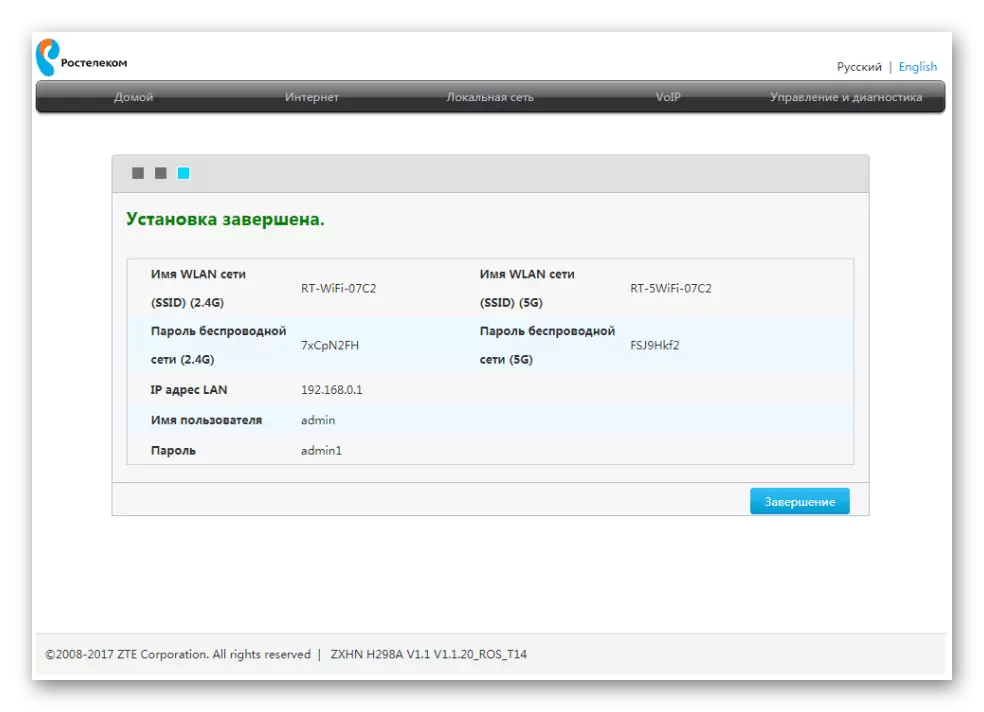


Ростелекомдун жанындагы ZTE роутеринин тез орнотуусу
Бүгүнкү материалдын негизги милдетин түздөн-түз талдоого барыңыз. Биз сүйлөшкүсү келген конфигурациянын биринчи түрү - орнотуу чеберин колдонуу. Ага рахмат, процесстин бардыгы бир нече чыкылдатуу менен жүргүзүлөт жана башталгыч колдонуучуларга да көйгөйлөр пайда болбойт.
- "Home" биринчи бетиндеги биринчи табулатура, жогоруда жайгашкан "Орнотуу устасы" баскычын чыкылдатыңыз, ал жогорудагы оң жагында жайгашкан.
- Интернет туташуу кызматтарын көрсөткөн коомдун филиалын тандаңыз, андан кийин шаарыңызды жана тарифтик планын көрсөтүңүз. Көбүнчө, Rostelecom кардарлары Интернет + телеканалына ээ болушат, ошондуктан биз ушул тарифтик планга көңүл бурабыз. "Кийинки" баскычын чыкылдатып, киргизилген маалыматтын тууралыгын текшериңиз.
- Эми Ванн конфигурациясынын формасы пайда болот. Көрсөтүлгөн параметрлердин саны жана түрү Протокол тандалган филиалды колдонгонуна жараша болот. Көбүнчө бул PPPOE, ошондуктан сиз колдонуучу атын жана паролду киргизишиңиз керек. Бул маалыматты провайдер же расмий окутуу менен бөлүштүрүү керек. Бул эреже жана бардык башка протоколдорго, анын ичинде статикалык IP жана DHCPге тиешелүү. Бардык параметрлерди орнотуу Интернет-провайдеринин көрсөтмөлөрүнө ылайык так жүргүзүлөт.
- IPTV тандалганда LAN порту биринчиден, телекөрсөтүүдөн чыккан кабель туташтырылат. Тиешелүү нерсени текшериңиз, андан кийин "Кийинки" баскычын чыкылдатыңыз.
- Веб-интерфейсте биринчи туташууда жүргүзүлбөсө, зымсыз кирүү чекиттеринин параметрлерин коюңуз. Биз ушул формада катышкан бардык параметрлер жөнүндө айтып бердик, ошондуктан биз анын толтурулушунун тууралыгына кайталабайбыз.
- Орнотулган варианттар жөнүндө маалыматты карап чыгыңыз. Эгер алар сизди уюштурса, анда өзгөрүүлөрдү колдонуңуз.
- Тарамдык колдонмо Орнотуу чеберинин кийинки терезесинде жазылгандарга бир аз убакыт талап кылынат.
- Роутер автоматтык түрдө кайра жүктөлөт, андан кийин анын иштешинин жеткиликтүүлүгү жөнүндө экранда билдирүү пайда болот.



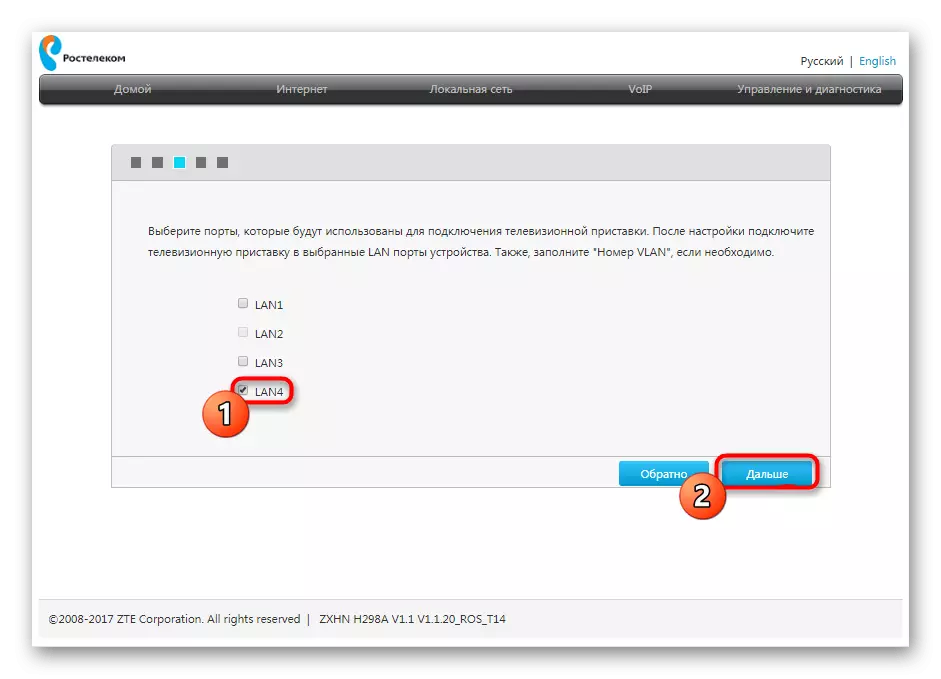
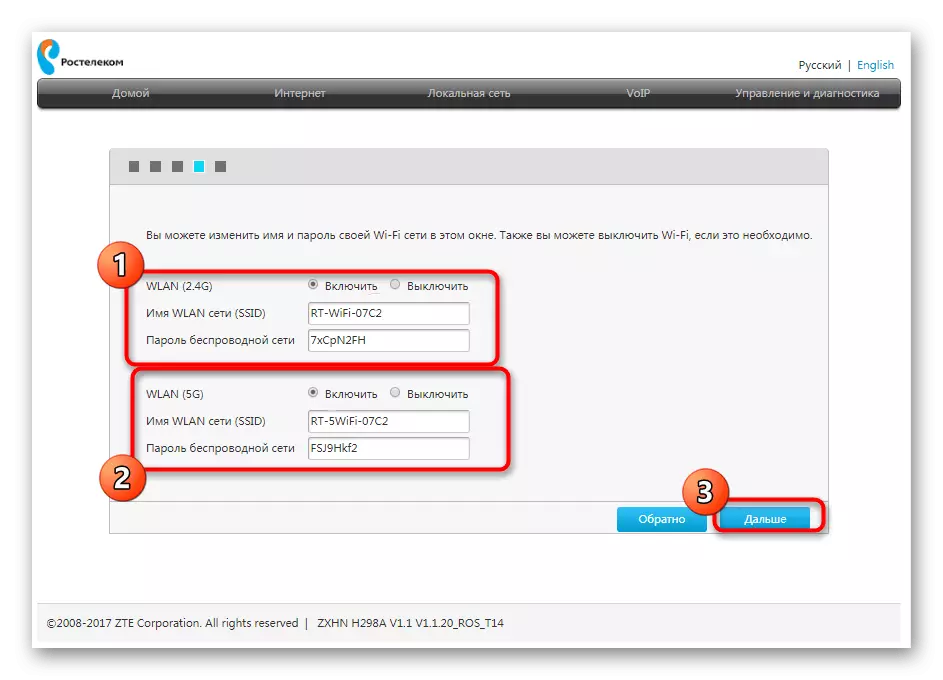



Түзмөктө толук күйгүзүлгөндөн кийин гана Интернетке жараша браузер жана башка программалар менен өз ара аракеттенүү менен байланышыңыз. Эгерде тармакка кирбей калса, бирок ошол эле учурда сиз конфигурациянын тууралыгына ишенесиз, натыйжада көйгөйдү чечүү үчүн Интернет кызматын тейлөөчүнүн ишеним телефонуна кайрылыңыз.
Ростелекомдун жанындагы ZTE роутеринин кол менен жөндөө
Rostelecomдин жанындагы ZTE роутерлерин кол менен жөндөө процесси буга чейин бир аз татаал деп эсептелет, анткени колдонуучу бардык кадамдарды өз алдынча аткарышы керек. Бирок, провайдерден керектүү билим жана маалыматтын бар экендигине жана бул операция кыйын көрүнбөйт. Ван жана IPTV параметрлерин тандоону өзүнчө талдап көрөлү.Тармак конфигурациясы
ZTEден роутерлердин айрым моделдеринин веб-интерфейсинин веб-интерфейсинде сиз zte-ди-параметрлерин колдонмо режиминде орното албайсыз, анткени бул сиз буга чейин интернет борборун же тез ыңгайлаштыруучу чеберчиликке киргенде, сиз буга чейин эле жасаңыз эрте сүйлөдү. Колдонуучуга Ван параметрлерин аныктоо үчүн биз азыр сүйлөшө турган Ван параметрлерин аныктоо үчүн гана мүмкүнчүлүк берилет.
Мыкты панель аркылуу Интернет өтмөгүнө өтүңүз. Сол жакта "WAN" тандаңыз. Бул жерде, Протоколдон берилген провайдерге туура келген протоколдун аталышы менен блокту кеңейтүү. Берилген маалыматтарга ылайык ар бир талааны толтуруңуз. "Ырастоо" баскычын чыкылдатып, туура орнотууларды текшерип көрүңүз.

Мындан тышкары, биз DHCP протоколунун ээлери үчүн маалыматын тазалайбыз. Бул учурда, IP дареги жана субет маскасы стандарттык катары орнотулган эмес, талаалар өзгөрүлүшү керек. Бардык башка протоколдорго келсек, алар Интернет-провайдеринин эрежелерине ылайык конфигурацияланат. Ванга туура байланышты камсыз кылуу үчүн мындан ары иш-аракеттер жок.
Орнотуу IPTV.
Буга Роутерлердин көпчүлүгү ZTEден келген роутерлердин көпчүлүгү Интернетти ростелекомдон туташтыра алабыз. Чындыгында IPTV ошондой эле ушунчалык көп иштебейт, анткени ал тиешелүү Ethernet орнотуулары жок экендиги демейки эмес. Алар өз алдынча, өз алдынча белгилей кетиши керек, бул төмөнкүлөр:
- "Интернет" ошол эле өтмөктө болуу, "Ethernet" категориясын ачып, "Жаңы элементти түзүү" категориясын ачыңыз.
- IPTV туташуу аты катары көрсөтүңүз, андан кийин "Бридж туташуу" түрүн көрсөтүңүз жана VLAN ажыратыңыз.
- Жөндөөлөрдү сактап калгандан кийин, "Бинтинг порттун" бөлүмүнө өтүңүз. Жөн гана телефонду түзүп, IPTV үчүн эң маанилүү жерге сиз каалаган зымсыз кирүү пункттарынын кайсынысын тандаңыз. Андан кийин, сыналгы алуучуга тандалган булак аркылуу гана туташтырылышы мүмкүн.
- "Multicast" кошумча, IGMP режимин күйгүзүп, "IPTV" "Интернет байланышы" ачылуучу менюдагы "IPTV" орнотуңуз.



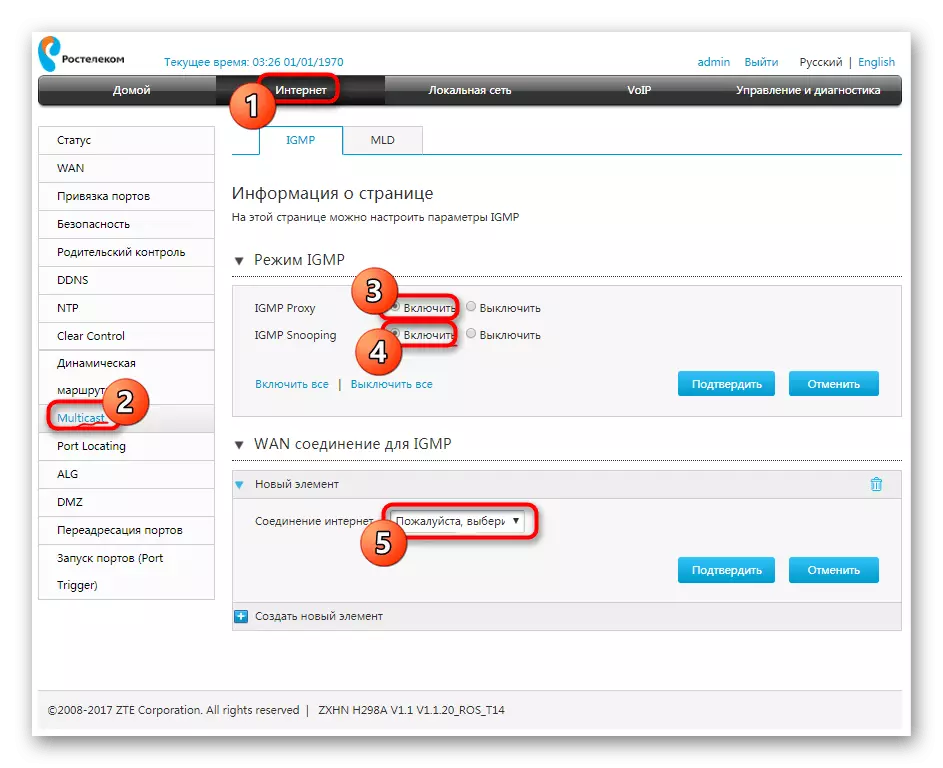
Маршрутчаны өчүрүп-күйгүзүү үчүн бардык өзгөртүүлөргө кошулуу жана гана телевизордун туташууларына барыңыз. Ушундай эле түзмөктүн сигнал булагын тандоо программалык камсыздоонун түрүнө жараша болот. Эгерде сиз IPTVди телевизордо же консолго көз карандысыз көрүүгө аракет кылсаңыз, анда кошумча конфигурация чаралары жөнүндө маалыматтарды табуу үчүн, жабдуулардын көрсөтмөлөрүн колдонуңуз.
Кошумча жөндөөлөр
Бүгүнкү материалдын аягында биз кээде башка параметрлерди, мисалы, ата-эненин көзөмөлүн же тыгындарын чыпкалоону камсыз кылганда, кошумча параметрлерди орнотуу керек экендигин белгилейбиз. ZTE тармагындагы бул аракеттердин бардыгы бирдей болгон Интернет-провайдерлерге карабастан, сизден төмөнкү тема боюнча универсалдуу колдонмо менен таанышып, төмөндөгү шилтеме боюнча башка материалга барып, өзүңүздү ушул темада колдонушубуз керек.
Кененирээк маалымат: ZTE Routerers
Ростэлеком провайдеринин астында ZTE роутерлеринин туура конфигурациясынын туура конфигурациясынын принциби менен гана түшүнүккө ээ болдук. Көрүнүп тургандай, жаңылануучуну колдонуу оңой болот деп түшүнүү оңой болот, анткени эң негизги нерсе - тийиштүү талааларды толтуруу керек экендигин билүү.
